Le Kindle a-t-il besoin du Wi-Fi ?
Si vous prévoyez d'emporter votre Kindle quelque part sans Internet, vous devrez peut-être savoir comment l'utiliser sans connexion Internet. Cet article fournit les informations que vous devez savoir sur l'utilisation d'un Kindle sans Wi-Fi.
Puis-je utiliser Kindle sans Wi-Fi?
La réponse courte est oui, vous pouvez utiliser vos appareils Amazon Kindle sans Wi-Fi pour lire des livres. Cependant, de nombreuses fonctions ne seront pas disponibles lorsque votre Wi-Fi sera désactivé. Ainsi, bien que vous puissiez lire tous les livres que vous avez téléchargés sur votre appareil, vous ne pourrez pas télécharger de nouveaux livres.
Vous ne pourrez pas non plus acheter des livres sur la boutique Amazon Kindle via votre appareil, et vous ne pourra pas synchroniser vos notes, surlignages ou signets sans une connexion Internet active Soit.
Une autre fonctionnalité qui vous manquera sans connexion Internet est la possibilité de mettre à jour votre Kindle ou l'un des livres sur votre Kindle. Vous pourrez peut-être télécharger des mises à jour de micrologiciels ou de logiciels sur votre ordinateur, puis les installer sur votre Kindle sans connexion Wi-Fi en connecter le Kindle directement à votre ordinateur via un câble, mais vous auriez besoin d'une connexion Internet pour obtenir le téléchargement à mettre sur votre ordinateur.
Comment mettre des livres sur mon Kindle sans Wi-Fi?
Bien que vous ne puissiez pas accomplir grand-chose sur votre Kindle sans Wi-Fi, vous pouvez transférer des livres de votre ordinateur vers votre Kindle, si vous avez téléchargé le livre sur votre ordinateur. Il y a quelques mises en garde:
- Tout d'abord, les livres doivent être au format .mobi. C'est important si vous envisagez de mettre des livres provenant de sources autres qu'Amazon sur votre Kindle.
- Deuxièmement, si vous prévoyez de déplacer des livres Kindle sur votre Kindle à partir d'un ordinateur sans connexion Wi-Fi, vous aurez besoin d'un moyen de télécharger ces livres sur le disque dur de votre ordinateur. Vous pouvez soit utiliser une connexion Internet filaire pour cela, soit les télécharger lorsque vous avez accès au Wi-Fi sur votre ordinateur et les transférer plus tard sur votre Kindle sans connexion Internet.
Dans cet esprit, voici comment ajouter des livres d'Amazon à votre Kindle sans connexion Wi-Fi.
-
Connectez-vous à Amazon.com et cliquez sur Comptes et listes > Contenu et appareils.
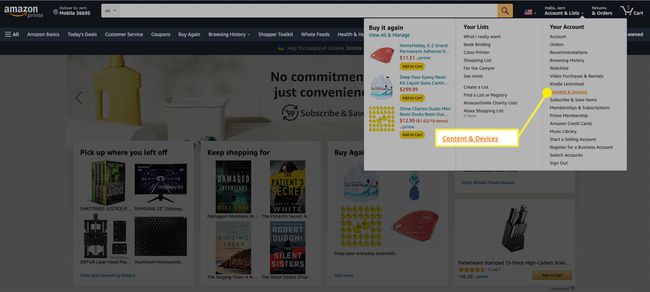
-
Sélectionner Livres.
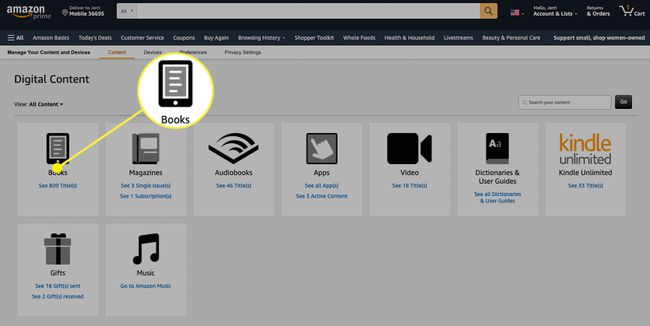
-
Localisez le livre que vous souhaitez transférer sur votre Kindle et cliquez sur Plus d'actions.
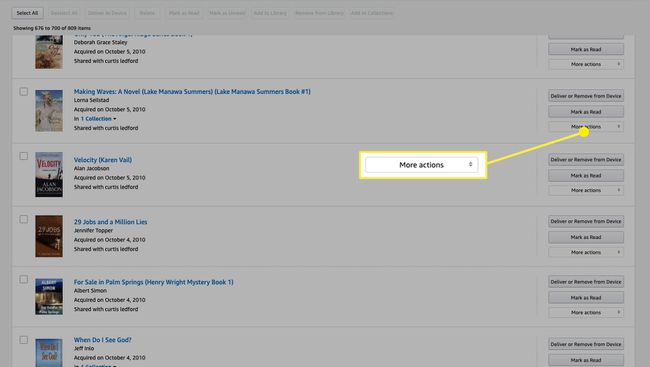
-
Cliquez sur Téléchargement et transfert via USB.
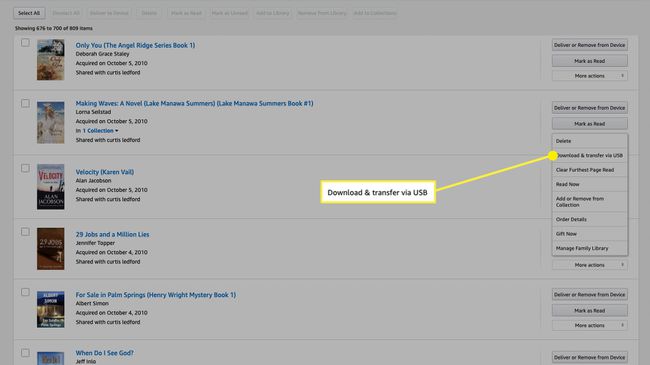
-
Choisissez l'appareil pour lequel vous souhaitez le télécharger, puis cliquez sur Télécharger. Notez l'emplacement où le fichier est téléchargé, car vous devrez pouvoir le trouver dans les étapes suivantes.
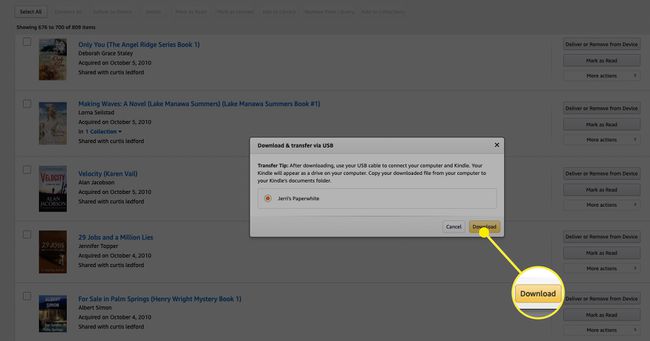
Connectez votre Kindle à votre ordinateur à l'aide d'un câble USB. Votre Kindle devrait apparaître comme un lecteur externe.
Faites glisser le fichier que vous avez téléchargé de votre disque dur vers le Documents dossier sur le Kindle. Une fois le transfert terminé, le livre sera sur votre Kindle et vous pourrez répéter ce processus pour tous les livres que vous avez dans votre bibliothèque Kindle sur Amazon.
FAQ
-
Comment accéder à Internet sur un Kindle sans Wi-Fi ?
Si aucun réseau sans fil n'est disponible avec votre Kindle, vous pouvez créer un point d'accès à l'aide de votre téléphone Android ou alors iPhone. Cette connexion sera toujours techniquement via Wi-Fi, mais c'est une bonne solution lorsque vous êtes loin de chez vous et que vous ne trouvez pas d'autre service.
-
Pourquoi mon Kindle ne se connecte-t-il pas à Internet ?
Si vous rencontrez des difficultés pour établir une connexion Internet avec votre Kindle, essayez une série de redémarrages. Commencez par vérifier que vous vous connectez à un réseau que vous connaissez et que vous disposez des informations d'identification de sécurité appropriées. Ensuite, essayez redémarrage de votre Kindle, soit en maintenant le bouton d'alimentation enfoncé, soit en sélectionnant Redémarrer du Réglages menu. Si cela ne fonctionne pas, essayez de dépanner votre réseau en redémarrant votre modem et votre routeur.
